Laiką taupanti programinės ir aparatinės įrangos patirtis, padedanti 200 mln. Vartotojų kasmet. Nurodykite patarimus, naujienas ir patarimus, kaip atnaujinti savo technologijų gyvenimą.
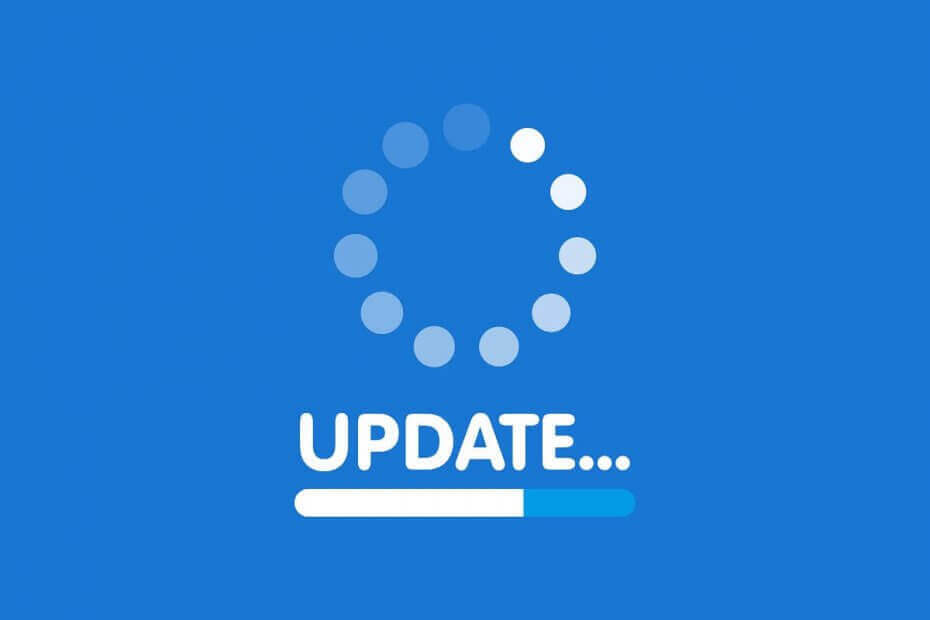
- Atsisiųskite „Restoro“ kompiuterio taisymo įrankį pateikiamas kartu su patentuotomis technologijomis (galima įsigyti patentą čia).
- Spustelėkite Paleiskite nuskaitymą rasti „Windows“ problemų, kurios gali sukelti kompiuterio problemų.
- Spustelėkite Taisyti viską išspręsti problemas, turinčias įtakos jūsų kompiuterio saugumui ir našumui
- „Restoro“ atsisiuntė 0 skaitytojų šį mėnesį.
Kodėl atnaujinimo procesas toks svarbus?
Atnaujinę programinės įrangos sprendimus savo kompiuteryje, nešiojamame kompiuteryje ar kituose įrenginiuose pagerinsite našumą ir saugumą, suteiksite galimybę nemokamai mėgautis naujomis funkcijomis ir papildomais apsaugos sluoksniais.
Įrenginyje jau įdiegtos programinės įrangos atnaujinimas nekainuoja, tačiau pats procesas gali būti ilgas ir varginantis, atsižvelgiant į norimą atnaujinti programinės įrangos sistemą.
Kad jūsų kompiuteris veiktų tinkamai, būtina atnaujinti visus tvarkykles. Jei trūksta konkretaus kompiuterio komponento arba jis turi pasenusią tvarkyklę, gali kilti įvairių problemų. Pavyzdžiui, jei jūsų vaizdo plokštėje trūksta tvarkyklės, turėsite ekrano problemos, jei tavo garso plokštėje trūksta vairuotojo, negirdėsite nė vieno garsą jūsų kompiuteryje.
Tvarkyklių atnaujinimas sistemoje „Windows 10“ yra šiek tiek sunkesnis nei anksčiau buvusiose OS versijose. Čia rasite išsamų vadovą kaip atnaujinti pasenusias tvarkykles sistemoje Windows 10 ir kad jūsų sistema veiktų nepriekaištingai.
Kaip atnaujinti tvarkykles rankiniu būdu
„Windows“ naujinimų tarnyboje ieškokite tvarkyklių naujinimų
Jei jau žinote, kaip naudotis „Windows“ naujinimo paslauga, viskas, ką jums reikia padaryti, yra reguliariai tikrinti, ar nėra „Windows“ naujinimų, taigi ir jūsų tvarkyklės bus atnaujintos.
- Sekite naujausius pataisų antradienio atnaujinimus
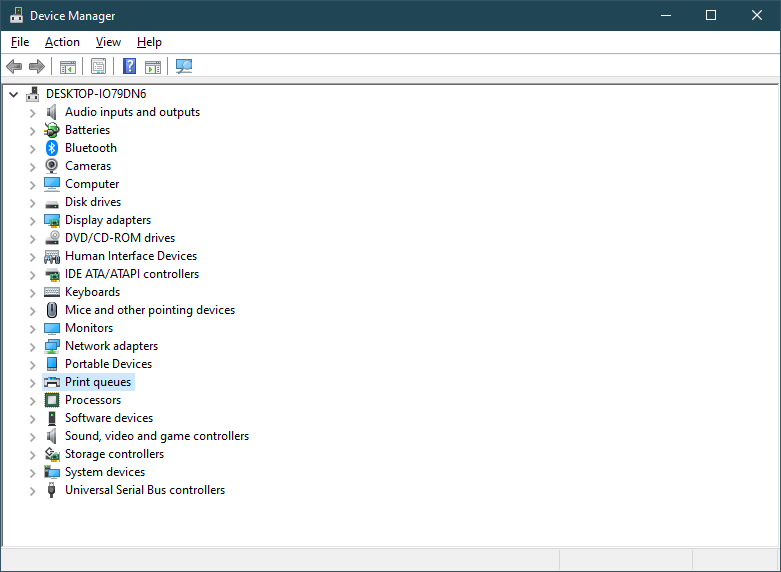
Tai yra populiariausias būdas patikrinti, ar „Windows 10“ tvarkyklėse yra atnaujinimų. Ši „Windows“ funkcija valdo visą jūsų kompiuterio aparatinę įrangą, todėl atnaujinti tvarkykles galima kiekvienam jūsų kompiuterio komponentui.
Kiekvieno vairuotojo tikrinimas rankiniu būdu užtrunka šiek tiek laiko, tačiau tai atlikdami galite išspręsti daugybę problemų. Arba galite pasirinkti automatinę tvarkyklių atnaujinimo parinktį (žr. Toliau).
Atnaujinkite tvarkykles iš gamintojo svetainės
Vairuotojus galite rankiniu būdu atsisiųsti iš gamintojo svetainės. Atsargiai atsisiųskite tik iš oficialių šaltinių ir atkreipkite dėmesį, kad netinkamos tvarkyklės versijos įdiegimas gali visam laikui pakenkti jūsų sistemai.
Čia pateikiamos oficialių dažniausiai naudojamų tvarkyklių, naudojamų „Windows PC“, atsisiuntimo nuorodos:
-
„NVIDIA“ tvarkyklių atnaujinimai

- AMD tvarkyklių atnaujinimai
- „Intel“ tvarkyklių atnaujinimai
- HP tvarkyklių atnaujinimai
- „Dell“ tvarkyklių atnaujinimai
- „Lenovo“ tvarkyklių atnaujinimai
[STEP-BYSTEP VADOVAS] Kaip: Atnaujinti grafikos tvarkyklę sistemoje „Windows 10“
Automatiškai atnaujinkite tvarkykles naudodami specialų įrankį
Pasirinkę specialų trečiosios šalies įrankį, galite automatiškai įdiegti naujausius tvarkykles „Windows 10“ kompiuteryje neišleisdami daugiau nei minutės. Mes išbandėme ir peržiūrėjome geriausias tvarkyklės atnaujinimo programinė įranga, skirta „Windows 10“. Taigi, mes galime rekomenduoti „TweakBit“ tvarkyklės atnaujinimo priemonė kaip vienas iš efektyviausių.
„TweakBit Driver Updater“ automatiškai identifikuoja kiekvieną jūsų kompiuterio įrenginį ir suderina jį su naujausiomis tvarkyklių versijomis iš plačios internetinės duomenų bazės. Tuomet tvarkykles galima atnaujinti paketais arba po vieną, nereikalaujant, kad vartotojas priimtų bet kokius sudėtingus sprendimus procese. Šį įrankį patvirtino „Microsoft“ ir „Norton Antivirus“. Po kelių bandymų mūsų komanda padarė išvadą, kad tai yra geriausiai automatizuotas sprendimas.
Štai kaip naudotis šia programine įranga:
-
Atsisiųskite ir įdiekite „TweakBit“ tvarkyklės atnaujinimo priemonė
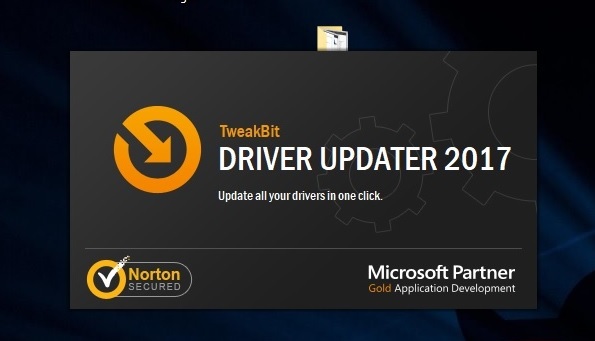
- Įdiegus programą, jūsų kompiuteris pradės automatiškai ieškoti pasenusių tvarkyklių. „Driver Updater“ patikrins jūsų įdiegtų tvarkyklių versijas pagal naujausių versijų debesų duomenų bazę ir rekomenduos tinkamai atnaujinti. Viskas, ką jums reikia padaryti, tai palaukti, kol bus baigtas nuskaitymas.

- Baigę nuskaityti, gausite visų jūsų kompiuteryje rastų tvarkyklių ataskaitą. Peržiūrėkite sąrašą ir pažiūrėkite, ar norite atnaujinti kiekvieną tvarkyklę atskirai, ar visas iš karto. Norėdami atnaujinti vieną tvarkyklę vienu metu, spustelėkite nuorodą „Atnaujinti tvarkyklę“ šalia tvarkyklės pavadinimo. Arba tiesiog spustelėkite apačioje esantį mygtuką „Atnaujinti viską“, kad automatiškai įdiegtumėte visus rekomenduojamus naujinius.

Pastaba: Kai kuriuos tvarkykles reikia įdiegti keliais žingsniais, todėl turėsite kelis kartus paspausti mygtuką „Atnaujinti“, kol bus įdiegti visi jo komponentai.
-
Atsisiųskite ir įdiekite „TweakBit“ tvarkyklės atnaujinimo priemonė
Atsakomybės apribojimas: kai kurios šio įrankio funkcijos nėra nemokamos.
Kaip atnaujinti sistemos programinę įrangą
Atnaujinkite sistemos programinę įrangą
Kalbant apie sistemos programinę įrangą, turite atnaujinti kuo dažniau, nes atnaujinimai daugiausia dėmesio skiria klaidų taisymams ir papildomam saugumui. Todėl atnaujinta sistema veiks geriau ir bus apsaugota nuo virusų ir kenkėjiškų programų išnaudojimo.
Populiariausiose operacinėse sistemose yra vidinė atnaujinimo paslauga, kuri veiks automatiškai ir periodiškai informuos jus apie atnaujinimus: „Mac“ (programinės įrangos atnaujinimas) ir „Windows“ (Windows "naujinimo). Be to, atnaujinimus galite patikrinti rankiniu būdu.
Atlikite šiuos veiksmus, kad atnaujintumėte sistemos programinę įrangą „Windows“ kompiuteryje:
- Atidarykite programą „Nustatymai“ ir eikite į „Atnaujinimas ir sauga“.
- Eikite į „Windows Update“ skyrių ir atsisiųskite naujausius naujinimus.
Tačiau kartais „Windows Update“ paslauga gali būti išjungta. Norėdami patikrinti būseną, atlikite šiuos veiksmus:
- Paspauskite „Windows“ klavišą + R, kad atidarytumėte dialogo langą Vykdyti. Kai atidaromas dialogo langas Vykdyti, įveskite services.msc ir paspauskite Enter arba spustelėkite Gerai.

- Paslaugų sąraše raskite „Windows Update“. Įsitikinkite, kad „Startup Type“ nustatyta kaip „Manual“ arba „Automatic“.
- Jei ne, dukart spustelėkite „Windows Update“ paslaugą, kad atidarytumėte jos ypatybes.
- Kai atsidarys langas Ypatybės, raskite skyrių Paleisties tipas ir sąraše pasirinkite Rankinis arba Automatinis.

- Spustelėkite Taikyti ir Gerai, kad išsaugotumėte pakeitimus.
„Microsoft“ kiekvieną mėnesį išleidžia saugos naujinimus - taip pat vadinamus Pleistras antradienisir funkcijų atnaujinimas kas 6 mėnesius kaskart vis kitu pavadinimu. Norėdami gauti naujausią „Windows 10“ funkcijų naujinimą, perskaitykite mūsų skaitytojams reguliariai atnaujinamas „Changelog“.
Atnaujinkite trečiosios šalies programinę įrangą
Yra daugybė trečiųjų šalių programinės įrangos, kurią įdiegsite savo įrenginyje. Kadangi kiekvieną iš jų gamina skirtingos įmonės, atnaujinimo paslaugos gali skirtis. Nors programos meniu visada turėtumėte rasti parinktį „Tikrinti atnaujinimus“. Paprastai ši parinktis nustatyta pagal numatytuosius nustatymus automatiškai tikrinti, ar yra naujinių.
© Autorių teisių „Windows“ ataskaita 2021. Nesusijęs su „Microsoft“


